windows7 دىن windows8 گە كۆچكەندىن كېيىن ، windows7 نى ئىشلەتكەن چاغدىكى C دېسكىنىڭ 20GB سىغىمى يېتىشمەي ، ھەر كۈنى دەككە-دۇككىدە دېسكا تازىلاش قوراللىرى ئارقىلىق C دېسكىنى تازلايدىغان بولۇپ قالغاننىڭ ئۈستىگە ، قاچىلاپ ئىشلىتىشكە تىگىشلىك نۇرغۇن يۇمتاللارنى C دېسكىنىڭ سىغىمىنىڭ توشۇپ قىلىشىدىن ئەنسىرەپ ، قاچىلاپ ئىشلىتەلمىدىم .
C دېسكىنىڭ سىغىمىنى چوڭايتاي دېسەم ، باشقا دېسكىلاردا نۇرغۇن يىللار يىغىپ ساقلىغان مۇھىم زاپاس ھۆججەتلەر ۋە دېتاللار بولۇپ ، يوقىلىپ كېتىشتىن قورقتۇم . ئەگەر سىغىمى چوڭراق يان دېسكا بولسىغۇ ، قاتتىق دېسكىدىكى ماتىرىياللارنى يان دېسىكىغا كۆچۈرۋىلىپ ، قاتتىق دېسكىنى قايتا رايۇنلارغا بۆلۈپلا ، سېستىما قاچىلىۋەتسەملا ئىش پۈتەتتى . بۇ يەردىكى مەسىلە - دەل ئاشۇ يان دېسكىنىڭ بولمىغانلىقى .
خەنچە ئىزدەش تور بىكىتىگە مەقسىدىمنى ئېنىق قىلىپ يېزىپ ، بىر ئىزدىتىپ باقمايمۇ ؟
شۇ خىيالنىڭ تۈرتكىسىدە ، ئىزدەپ قارىۋىدىم ، بۇنىڭمۇ ئامالى بار ئىكەن . يەنى سېستىما شارائىتىدا تۇرۇپ ، ھىچقانداق ماتىرىيالنى يۆتكىمەي ، باشقا دېسكىدىكى ماتىرىياللارنى زىيانغا ئۇچراتماي ، C دېسكىغا باشقا دېسكىدىن سىغىم قوشۇپ بەرگىلى بولىدىكەن .
بۇنىڭ قەدەم-باسقۇچلىرى تۆۋەندىكىچە :
1. ئالدى بىلەن «قاتتىق دېسكىنى رايۇنلارغا بۆلۈش ياردەمچىسى » نى بۇ يەردىن كومپىيۇتىرىڭىزغا چۈشۈرۈپ قاچىلاڭ .
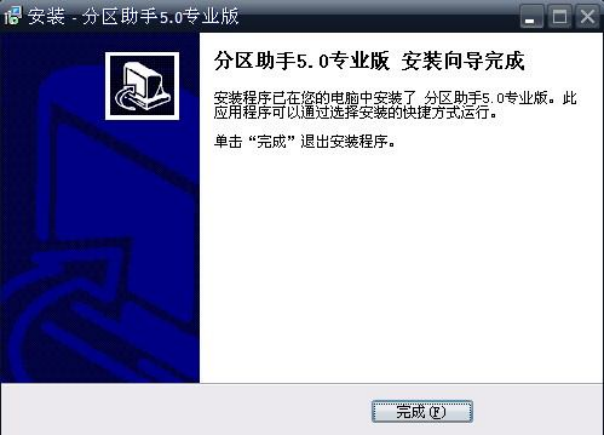
2. قاچىلغاندىن كېيىن كومپىيۇتىرنىڭ ئۈستەل يۈزىدە تۆۋەندىكى رەسىمدىكىدەك تىز قوزغىتىش سېنبەلگىسىدىن بىرسى قۇرۇلىدۇ .

3. «قاتتىق دېسكىنى رايۇنلارغا بۆلۈش ياردەمچىسى »نىڭ ئۈستەل يۈزىدىكى سېنبەلگىسىنى قوش چىكىپ ئىجرا قىلغاندىن كېيىن ، تۆۋەندىكى كۆزنەك ئېچىلىدۇ .
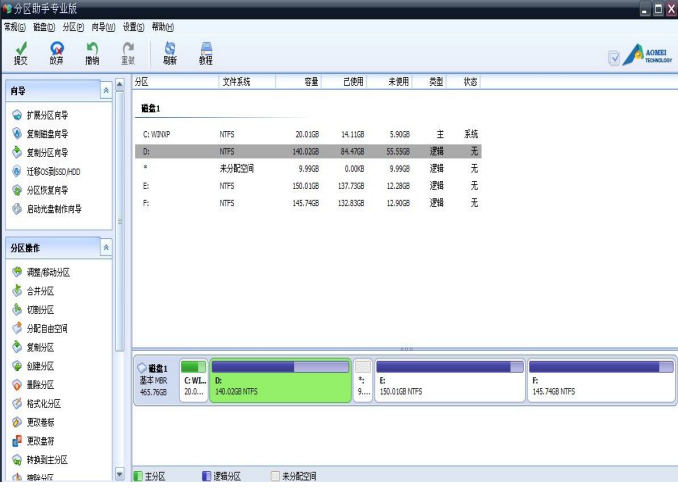
4 . بۇ كۆنەكتىن سىز ئالدى بىلەن C دېسكىغا سىغىمىنى قوشۇپ بەرمەكچى بولغان دېسكىنى مائۇس ئارقىلىق چىكىپ تاللاپ بولغاندىن كېيىن ، سول تەرەپ رامكىدىن «دېسكا سىغىمىنى چوڭايتىش باشلامچىسى»نى چىكىش ئارقىلىق مەشغۇلاتنى داۋاملاشتۇرىسىز . يەنى تۆۋەندىكى رەسىمدىكىدەك تاللاڭ .
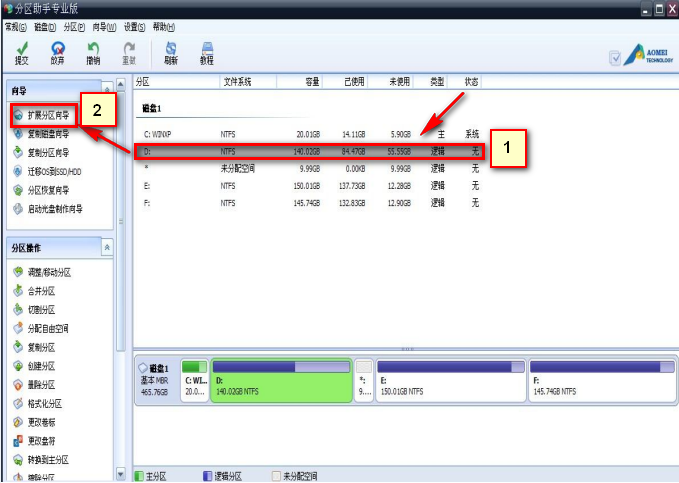
5 . بۇ چاغدا تۆۋەندىكى كۆزنەك ئېچىلىدۇ .
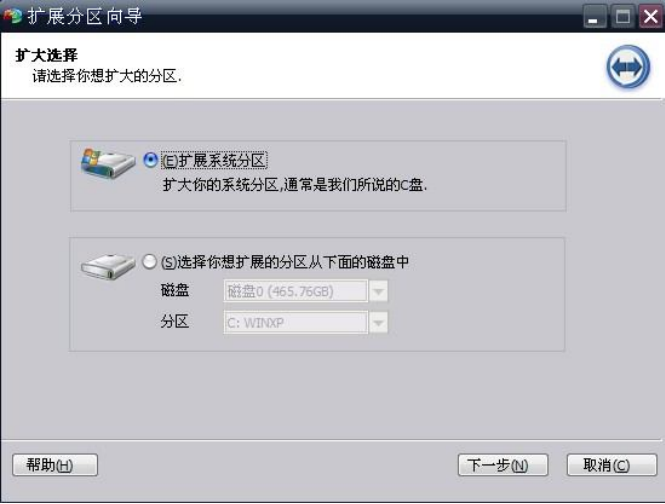
مەقسىدىمىز C دېسكا سىغىمىنى چوڭايتىش بولغاچقا ، بىۋاستە «كېيىنكى قەدەم»نى باسىمىز .
6 . ئۇنىڭدىن كېيىن تۆۋەندىكى كۆزنەك ئېچىلىدۇ . بۇ يەردىمۇ رەسىمدىكى تاللانغان جايلارغا ئوبدان قاراپ ، شۇ بويىچە مەشغۇلات قىلىمىز .
يەنى ، بىزنىڭ C دېسكىمىزنىڭ ئەسلىدىكى سىغىمى 20GB ئىدى . يەنى رەسىمدىكىدەك :
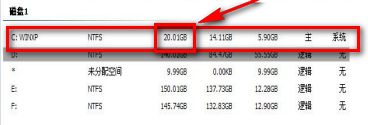
بىز قىزىل بويالغان دائىرىدىكى سىرىلما رامكىنى ئوڭغا سۈرۈش ئارقىلىق ، C دېسكىمىزنىڭ سىغىمىنى ئۆزىمىز مەقسەت قىلغان سىغىمغا ئەكىلىپ توختاپ ، «كېيىنكى قەدەم»نى باسىمىز .
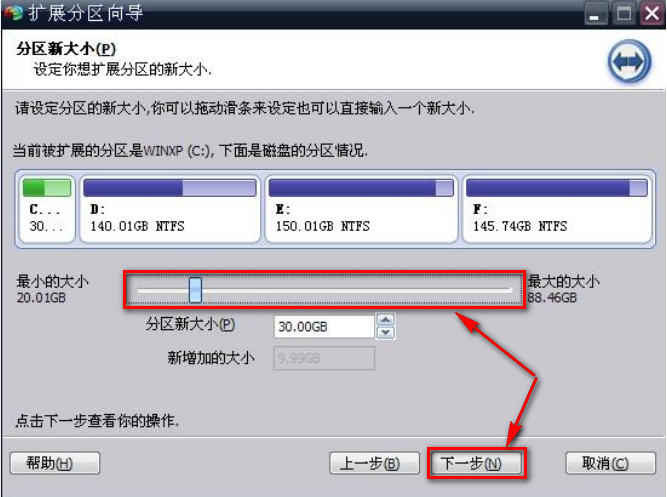
7 . بۇ چاغدا بىر رامكا ئېچىلىدۇ ، بۇ چاغدا بىز بىۋاستە «كېيىنكى قەدەم»نى باسىمىز . يەنى رەسىمدىكىدەك ؛
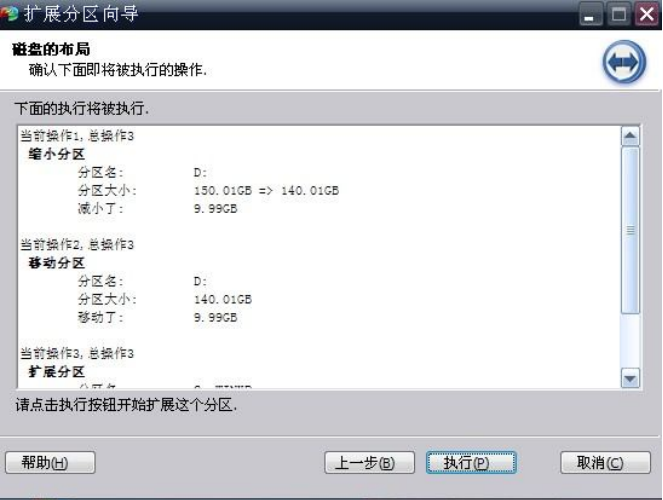
8 . بۇ ئاساسلىق دېسكا رايۇنىنى تەڭشەش باسقۇچى بولۇپ ، بۇ باسقۇچقا بىر قەدەر ئۇزۇنراق ۋاقىت كېتىدىكەن . ئەمما ، سىز بۇ چاغدا تورغا چىقىپ ، ماتىرىيال كۆرۈشتەك ياكى كوت-كوت ئالاقىسى ئارقىلىق پاراڭلىشىشتەك كومپىيۇتىرغا تەسىرى بولمىغان پائالىيەتلىرىڭىز ئارقىلىق ، دېسكا رايۇنىنى تەڭشەشكە كېتىدىغان كۈتۈشتىن ئايلىنىپ ئۆتۈپ كېتەلەيسىز . دېتال دېسكىڭىزنى بۆلىۋىرىدۇ ، سىز بولسىڭىز زىرىكىشلىك ساقلاشنى تۈگىتەلەيسىز . مانا بۇ بىر چالمىدا ئىككى پاختەك .

9. دېسكا رايۇنىنى تەڭشەش (چوڭايتىش) ئاخىرلاشقاندىن كېيىن ، تۆۋەندىكى كۆزنەك ئېچىلىدۇ .
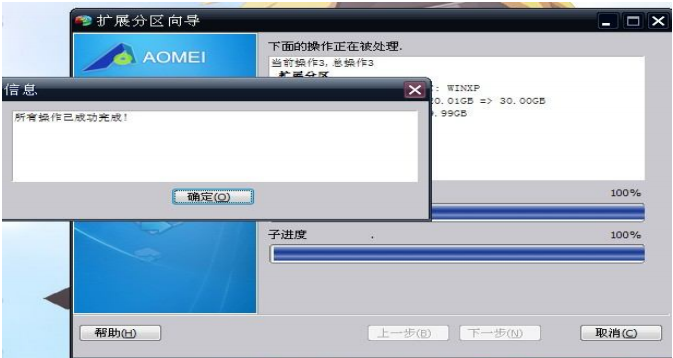
بۇ چاغدا سىز دوپپىڭىزنى ئاسمانغا ئېتىپ ، «مۇقىملاش»نى بېسىپ ، بۇ دىتالنى تاقاپ ، «كومپىيۇتىرىم»كوزنىكىدە مائۇس ئوڭ كونۇپكىسىدىكى«يىڭلاش»تىزىملىكىنى بېسىپ بىقىڭ .
قانداق ، C دېسكىڭىزنىڭ سىغىمىدا ئۆزگىرىش بولۇپتىمۇ ؟ باشقا دېسكىدىكى ماتىرىياللىرىڭىز يەنىلا ئۆز پىتىمىكەن ؟
مەشغۇلات جەريانى مانا مۇشۇنداق . بۇ مەشغۇلات ئارقىلىق ، بىز سېستىما شارائىتىدا ، ھىچقانداق بىر زاپاسلاش مەشغۇلاتى قىلماستىن ، C دېسكىمىزنىڭ سىغىمىنى چوڭايتىش مەقسىتىگە يېتەلەيمىز .
نۆۋەتتىكى ئورنىڭىز: باشبەت | سېستىمىلار | ئاساسىي مەزمۇن
C دېسكىنىڭ سىغىمىنى چوڭايتىش
2013-يىلى02-ئاينىڭ13-كۈنى
| سېستىمىلار
|جەمئى 2816خەت بار | 1,904 قېتىم كۆرۈلدى | 11پارچە ئىنكاس بار
-
 ئاپتور : مۇئەللىم
ئاپتور : مۇئەللىم  سەھىپە : سېستىمىلار
سەھىپە : سېستىمىلار باھا سانى : 11 دانە
باھا سانى : 11 دانە ۋاقىت : 13 - فېۋرال
ۋاقىت : 13 - فېۋرال
 ئاپتور « مۇئەللىم» ھەققىدە
ئاپتور « مۇئەللىم» ھەققىدە
 يازما ئۇچۇرلىرى
يازما ئۇچۇرلىرى
 بۇ يازمىنى مۇئەللىم كۆپلۈك: 2 يىللار ئىلگىرى سېستىمىلار سەھىپىسىگە يوللىغان
| ئىشلەتسىڭىز ئەسكەرتىڭ : C دېسكىنىڭ سىغىمىنى چوڭايتىش | مۇئەللىم بىلوگى
بۇ يازمىنى مۇئەللىم كۆپلۈك: 2 يىللار ئىلگىرى سېستىمىلار سەھىپىسىگە يوللىغان
| ئىشلەتسىڭىز ئەسكەرتىڭ : C دېسكىنىڭ سىغىمىنى چوڭايتىش | مۇئەللىم بىلوگى خەتكۈش : C دېسكا, سىغىم, چوڭايتىش
خەتكۈش : C دېسكا, سىغىم, چوڭايتىش يېڭىلانغان ۋاقىت : 2013-يىلى 13-فېۋرال
يېڭىلانغان ۋاقىت : 2013-يىلى 13-فېۋرال
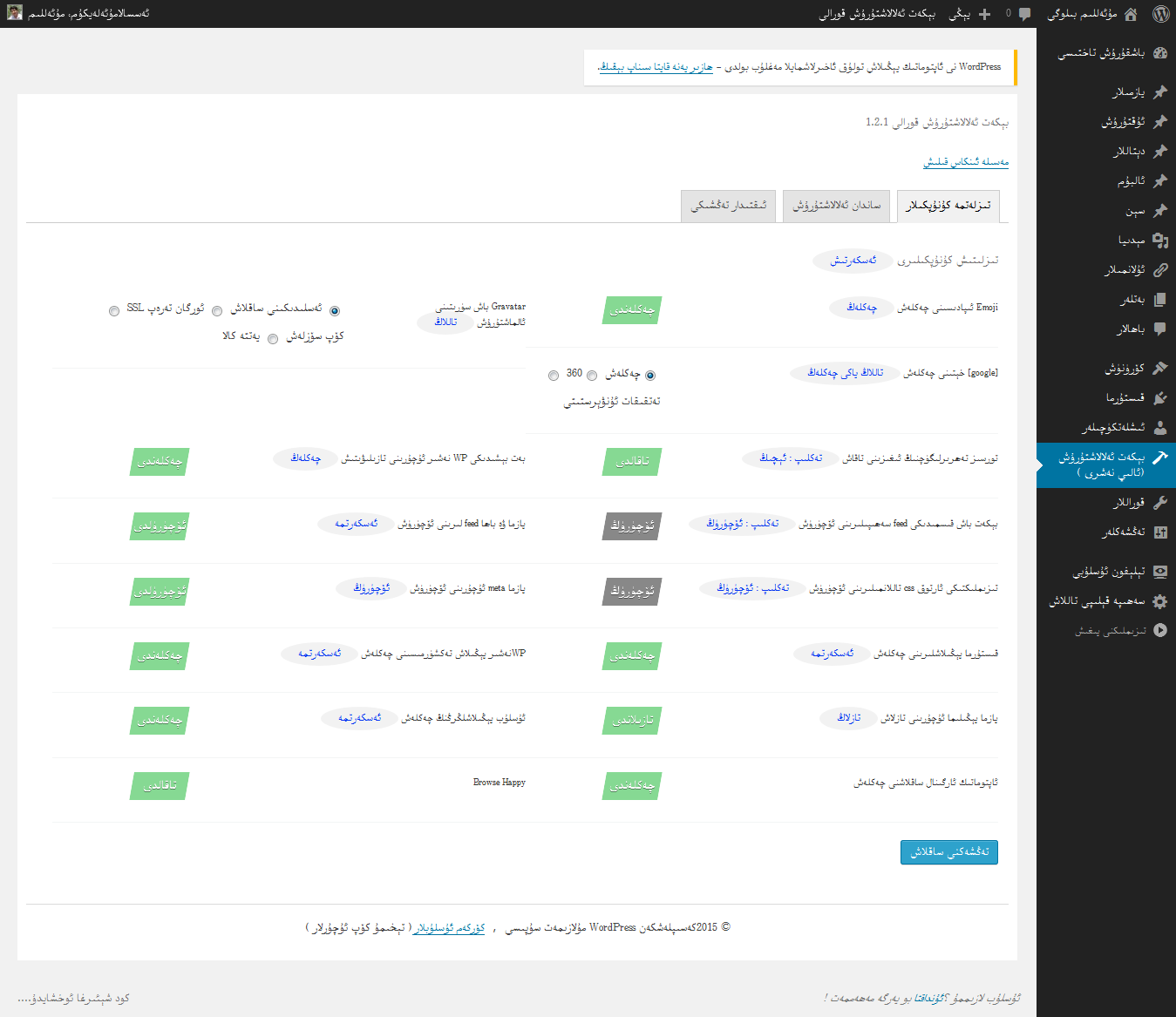
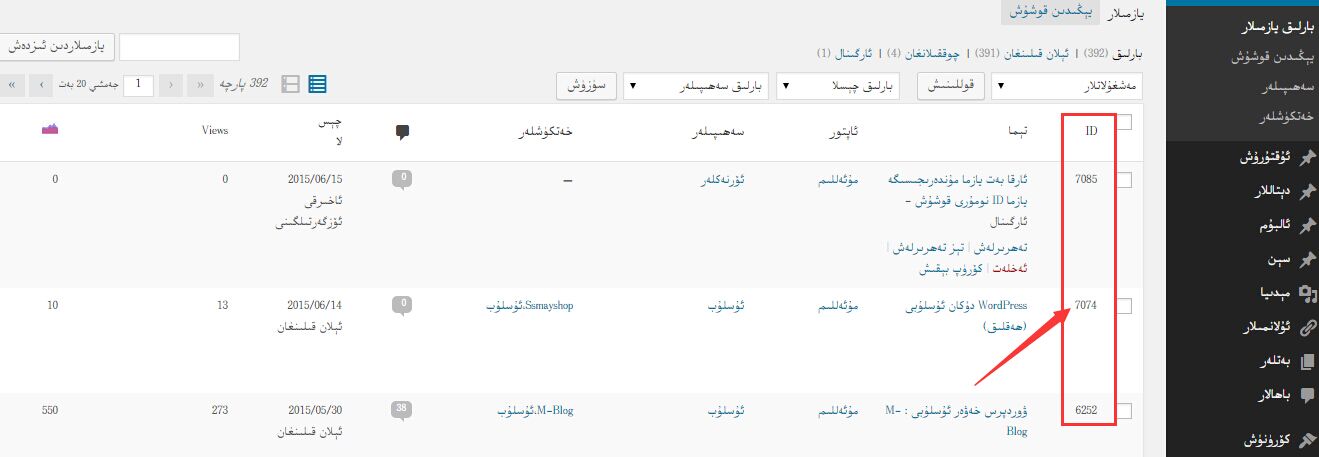
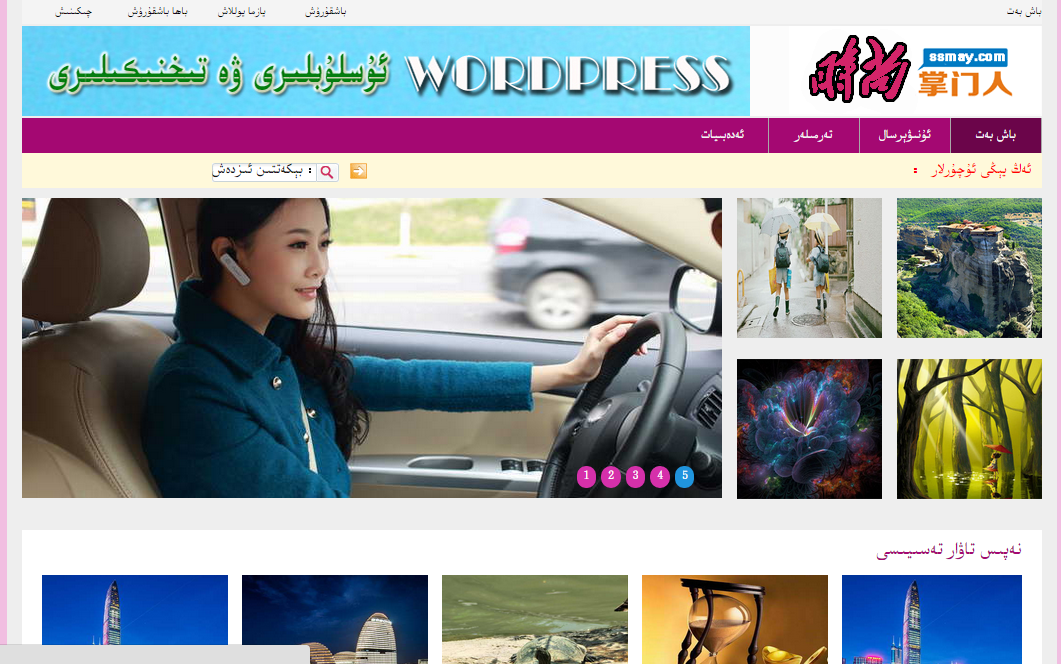









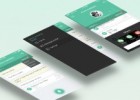
مۇشۇ تىخنىكىنى ئىزدەپ يۈرەتتىم مەن.رەھمەت سىزگە .ھازىر ئىشلىتىۋاتىمەن
بۇ ئامال ياخشى لىكىن مەشغۇلات تۈگىمەي تۇرۇپ كومپىيوتېرنى قايتا قوزغىتىشتىن تۇيۇقسىز توك كىتىشتىن ساقلانمىسا چاتاق چىقىدۇ ،بولمىسا سىغىمى چوڭراق يۇمشاق دىتاللارنى D دېسكىغا قاچىلىسىمۇ بۇلىدۇ بۇنداقتا تېخى بەزى دىتاللار ساقلىنىپ قالىدۇ.
توك كەتسىمۇ قايتا رايۇنغا بۆلگىلى بولىدىكەن . بىز قەزىملەشتۇرمىگۈچە ، ئاساسىي رايۇنغا كېيىنكى قاتماقچى بولغان رايۇن قوشۇپ بېرىلمىگەچكە ، توك كەتسىمۇ سىستېمىدا بۇزۇلۇش بولمايدىكەن …..
بۇنى ئىشلەتكەندىن كىيىن مىنىڭ د دىسكام يوقاپ كەتتى. ئەمدى قانداق قىلىش مەسىلىسدە بېشىم ئېغىر قاتتى.




ۋە ئەلەيكۇم ئەسسالام ، سىز مۇشۇ يازمىدا دېگەن بويىچە مەشغۇلات قىلغانمىتىڭىز ؟ د دېسكىڭىزنىڭ سىغىمى سىز قوشۇپ بىرىدىغان سىغىمدىن ئېشىپ كەتمىگەن بولغىيدى ؟ مەشغۇلات جەريانىدا توك كېتىش ھادىسىسى كۆرۈلگەنمۇ ؟
ئەگەر مەشغۇلات جەريانىدا كومپىيۇتىرغا نېسبەتەن توك ئۈزۈلۈش بولسا ، مۇشۇنداق ئەھۋال يۈز بېرىدۇ .
يۇقارقى سەۋەبتىن باشقىسىدا ، دېسكا يوقىلىپ كېتىش ھادىسىسى كۆرۈلمەيدۇ .
ياخشىكەن رەخمەت
سىزگە پايدىسى تەگكەن بولسا ، مەن شۇنىڭدىن خۇشال ، سىزگىمۇ ردخمەت !
مەنمۇ قىلىۋاتىمەن.بۇلدىغان ئامالكەن،رەھمەت!
ئەگەر ئۇتۇقلۇق بولسا ، مۇشۇ يازمىغا ۋە تىخنىكىغا قارىتا باھا سۆزلىرىڭىزنى تەپسىلى يېزىپ قويارسىز . يەنىمۇ كۆپ كىشىلەر نەپ ئالسا تىخىمۇ ياخشى ئەمەسمۇ ؟
مۇئەللىم بەكلا ئەتىراپلىق چۇشەندۇرۇپتۇ،يۇقارىقى كۆرسەتمە بۇيىچە قىلسا بىردەمدە قىلىپ بۇلىدىكەن،تەس يېرىمۇ يوقكەن.مەنمۇ كۆرسەتمە بۇيىچە قىلىپ 3ج چوڭايتىۋالدىم.


بالدۇرراق يازسىڭىزچۇ؟ تېخى يېقىندا چوڭايتقانتىم بارلىق ماتېرىيالنى يۆتكەپ…..

يىڭى يازمىلار
ئالاقىلىشىش كۆزنىكى
قەدىناس ئوقۇرمەنلەر
بىلوگ ئۇچۇرلىرى
يازما : 393پارچە
بەت :18 بەت
باھا :2479 پارچە
سەھىپە :35 دانە
خەتكۈش :497 دانە
ئۇلىنىشلار:117 دانە
توربەت ئېچىلغىلى 1220 كۈن بولدى
تىزىملانغان ئەزا : 110 نەپەر
يېڭىلىنىشى: 6-ئاينىڭ28-كۈنى
باش بەت
بۇ راستىلا قالتىس قىستۇرمىكەن. بىلوگۇمنىڭ ئېچىلىش سۈرئىتىنى يېرىم ھەسسە تېزلىتىپ بەردى. ئۇستازغا رەھمەت.
مەنمۇ ئىشلىتىپ باقاي بىزنىڭ بلوگ بەك ئىغىرلىپ كەتكەن ئىدى ...
سالام. ماۋۇ قىستۇرما بولىدىغاندەك قىلىدۇ، مەنمۇ سىناپ باقاي قېنى.
چۈشمەس بولۇپ قاپتۇ چۈشىدىغان قىلىپ قويماملا مۇئەللىمكا
ماڭىمۇ بىر نۇسخا يوللاپ بەرگەن بولسىڭىز
@ئەقىليار مەن ئېلخەت ئارقىلىق ئەۋەتىپ بېرەي دېسەم ، ھەممە ئادەم بىرلا ۋاقىتتا سورىمايدىكەن ،شۇڭا QQتوپ بوشلۇقىغا يوللاپ قويسام ، لازىملىقلار ئەزا بولۇپ چۈشۈرۋىلىپ ، كېيىن ئىھتىياج تۈگىگەندە توپتىن چېكىنىپ چىقىپ كەتسىمۇ بولىدىكەن . شۇڭا توپ بوشلۇقىغا يوللاپ قويسام ، ئەزا بولۇپ ئىشلەتكەنلەر بىرەر مەسىلىگە ئۇچرىسا ، جاۋابقا ئېرىشمىكىمۇ قولاي بولىدىكەن . توپ بوشلۇقىغا يوللاپ قويسام ، شۇ يەردىن چۈشۈرۋالسىڭىز ...
ئەسسالامۇ ئەلەيكۇم ، نۇرقۇت تورىدا سىز تەمىنلىگەن ئۇسلۇپلار كۆپتكەن بىراق مەن چۈشۈرەلمىدىم . مۇنكىن بولسا ماڭا مۇشۇ ئۇسلۇپنى تەمىنلەپ بىرەلەسىزمۇ ؟
چۈشۈرۈش ئادىرسى قۇرۇقكەن مۇئەللىم ،بولمىسا سومكامنى ئىشىلتىڭ !Somkam.com
ئۇستاز مومكڭن بولسا بۇ ئۇسلۇپنى يوللاپ بەسىڭىز
@ئالپبەگ خالىغان چىراي ئىپادىسىنى smilies ھۆججەت قىسقۇچىغا ساقلاپ ، ئىشلەتسىڭىز بولىۋىردا .
چۈشۈرۈش ھۆججىتى كۆرۈنمەيدىغۇ؟
@ئۈمىدۋار ۋە ئەلەيكۇم ئەسسالام ، بىلوگ ئادرېسىڭىزنى قالدۇرۇپ قويۇڭ ھەمدە 246910166 بو توپقا ئەزا بولۇپ ، بىلمىگەنلىرىڭىزنى سوراڭ ، ئەسلا جاۋابسىز قالمايسىز ...
ئەسسالامۇ ئەلەيكۇم ئەزىز تورداش. مەن يېقىندا بىر بىلوگ قۇرۇپ ماڭدۇرماقچى بولۇپ، ئىئېلى ئۆگىنىپ قالغانىدىم. لېكىن ئاخىرىدا بىر ئىشنى ھەل قىلالمىدىم. بىلوگىمدا ماقالە يېزىپ خەتنىڭ چوڭلۇقىنى 18 ياكى 20 ئەتراپىدا قىلسام، خەتلەرنىڭ ئىگىزلىكى بىر-بىرگە يېقىن بولۇپ قالدى. ( ئاستىدىكى خەت بىلەن ئۈستىدىكى خەتلەر تاس قالىدۇ چاپلىشىپ قالغىلى) سىزدىن سورىماقچى بولغىنىم، قايسى كود ئارقىلىق ياكى ئۆزىڭىز بىلىدىغان ھۆنەر ئارقىلىق خەت چوڭ بولسىمۇ بىر-بىرگە يېقىن كېلىۋالمايدىغان قىلغىلى بولىدۇ. مىسرانىم تور بېكتىگە ئوخشاش بولسا بولاتتى، ئۇ تورنىڭ خەت چوڭ بولسىمۇ ئۆزى ئاپتۇماتىك ھالدا خەتنىڭ ئىگىز-پەسلىكىنى تەڭشەيدۇ. ئەزىز قېرىندىشىم ياردەم قىلغان بولسىڭىز.
چۈشىنىشلىك سۆزلەپسىز،
ئەسسالامۇ-ئەلەيكۇم، مۇئەللىم بلوگىنىڭ تېخىمۇ گۈللەپ ياشنىشىنى چىن دىلىمدىن ئۈمىد قىلىمەن، ھەمدە كۆپچىلىكنىڭ مىنىمۇ قوللىشىنى ئۈمىد قىلىمەن، بلوگىمدا مەخسۇس تەكشىلىك لايىھە مەزمۇنىدا تېما يوللىنىدۇ، كۆپچىلىكنىڭ بىللە ئورتاقلىشىشىنى ئۈمىد قىلىمەن. :razz: www.parwaz.me
بولىدىكەن رەھمەت مۇئەللىم
بۇرۇنمۇ كۆرگەنتىم بۇ ئۇسلۇبنى، ھەقىقەتەن پەيزى، ئەمدىلەتىن ئۇيغۇرچىلاشتۇرغىنىنى كۆرۈپ تولىمۇ خۇرسەن بولدۇم.